

Rinomina effettiva del file, da txt a html
Chi ha come sistema operativo windows: salvando il file da un editor di testi come il blocco notes, per esempio, a video potrà vedere soltanto il nome index, e non il suo .txt questo perchè windows nella sua configurazione originale nasconde le estensioni dei files riconosciuti dal sistema e noi non vediamo l'estensione ma di fatto questa c'è e lo stesso sistema la interpreta come tale.
Se noi facciamo l'operazione di rinomina file (tasto destro del mouse o F2) otterremo una cosa di questo tipo:
"index.html" A questo punto sarebbe facile credere di essere riusciti a modificare il tipo di file, purtroppo però non è così; per il sistema windows quel file è rimasto di tipo txt con la sola differenza che il suo nome adesso è diventato: "index.html.txt" Noi però non lo vediamo a causa dell'impostazione nascondi l'estensione dei files riconosciuti dal sistema operativo.
Complicato vero? Credo che per uno che non ha dimestichezza con i nomi dei files e con le operazioni di sistema sia molto più complessa questa operazione che non creare una pagina web.
E' possibile rendersi conto che la modifica al nome non ha avuto alcun effetto guardando l'icona grafica che il sistema ha assegnato al nostro files, anche dopo l'operazione rinomina, di fatto è rimasta la stessa di prima, quella cioè associata ai files di testo mentre invece avrebbe dovuto cambiare per essere associata a quella del browser visto che i files di tipo html vengono aperti col browser e non con l'elaboratore di testi.
Si ma allora come fare?
Bisogna disattivare dalle impostazioni di windows questa caratteristica che nasconde le estensioni ai nomi dei files che se per certi aspetti potrebbe risultare comoda per certi altri (ed è il nostro caso) non lo è affatto.
Non temete, non si faranno danni al sistema, se proprio non vi piace questa opzione potrete sempre ripristinarla una volta rinominato il file in modo corretto, vi basterà rimettere il segno di spunta laddove lo andrete a togliere.
Prima però fate questo tentativo: slavate il nome del file mettendolo all'interno delle doppie virgolette "index.html" e salvate, se funziona non vi serve altro e potete evitare di continuare a leggere quanto segue.
Non ha funzionato?
vediamo allora come procedere, questi i passaggi per windows, si tratta di individuare la voce:
"[] nascondi le estensioni per i tipi di file conosciuti"
che in Windows XP è raggiungibile aprendo una qualsiasi cartella, quindi alla voce
- strumenti -
- opzioni cartella -
- visualizzazione -
In Windows 7 accedere ad "Esplora risorse", premere il tasto ALT per far comparire la barra del menù, cliccare su Strumenti, Opzioni cartella, scheda Visualizzazione. Oppure dal pannello di controllo, l'icona opzioni cartella, scheda Visualizzazioni.
Nell'elenco di voci una delle prime dice proprio: nascondi le estensioni per i tipi di file conosciuti; togliete il segno di spunta dalla casella a forma di quadratino sulla sinistra. Concludere cliccando sulla voce [ok] .
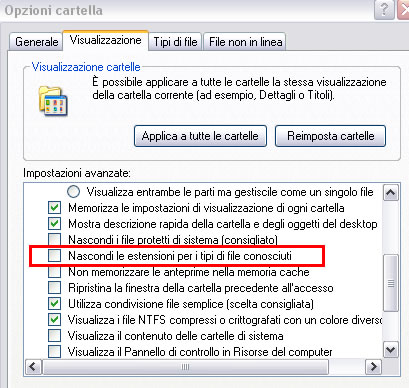
Perfetto, adesso il vostro file si lascerà vedere in modo integrale e soltanto adesso sarà possibile rinominarlo in modo corretto.
Cliccate sopra il file (una sola volta) e premendo il tasto F2 oppure col tasto destro del mouse scegliete la voce - rinomina -
Portatevi col cursore sulla sigla .txt e cancellatela in modo da poterla sostituire con .html, nel momento in cui confermerete questa operazione windows vi avviserà della possibilità che il file così rinominato non sia più utilizzabile, non fate caso a quel messaggio e confermate. Se tutto è ok l'icona è cambiata, adesso c'è quella del vostro browser.
Non resta che cliccarci sopra due volte o trascinarla sulla finestra del programma di navigazione aperto, potrete così vedere finalmente la vostra prima pagina web, che spero, dopo tutto questo lavoro, funzioni almeno correttamente.
Se non vedete nulla, o il risultato non è quanto vi aspettavate, non scoraggiatevi! Probabilmente si tratta di un piccolissimo e banale errore di distrazione, riguardate attentamente quello che avete fatto, sono certo che troverete la causa.
Se avete domande potete scrivere sul forum di supporto, gratuito e aperto a tutti.